Facebookに3D写真を投稿する方法は?対応機種や見方も解説します

スマホ等のカメラ技術が大きく進化した現在では気軽に3D写真を撮影できるようになっており、大手SNSのFacebookでも、3D写真の投稿ができるようにアップデートされています。
この記事ではFacebookの3D写真投稿機能について詳しく解説していきます。
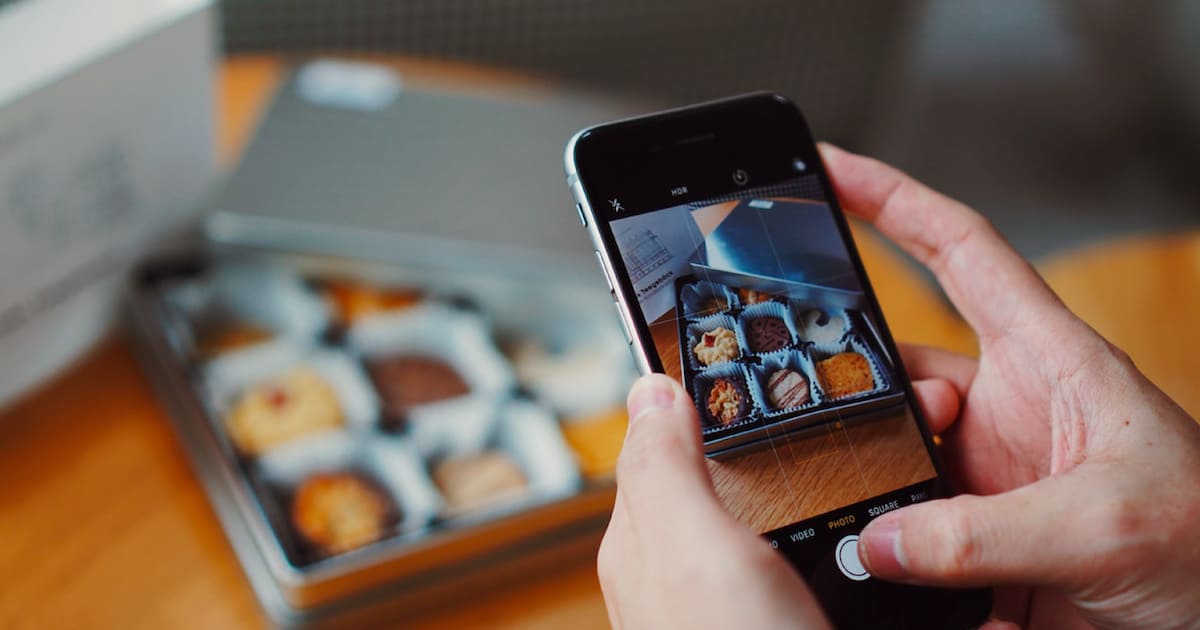 Facebook上に投稿して共有し、楽しむことができる3D写真は現在のところ限られており、サービス提供時に対応していたのはiPhone付帯のポートレートモードのみでした。
Facebook上に投稿して共有し、楽しむことができる3D写真は現在のところ限られており、サービス提供時に対応していたのはiPhone付帯のポートレートモードのみでした。
したがって、iPhoneから3D写真をアップロードしたいならば、ポートレートモードが実装されているiPhone7 Plus以降の機種を用意しなければなりません。
ポートレートモードには、写真の奥行きをデータとして残せる機能が付帯しており、その情報を生かして組み立てることによって3D写真にすることができます。
そのため、データフォルダ上では2次元にしか見えない写真だとしても、立体的な3次元の写真へと変換することが可能になるのです。
Google PixelやGalaxy Note 8以降の機種はポートレートモードでの撮影に対応しているので、これらの端末を所持している方にとっても使い道が広がっています。
また、スマートフォン以外の3Dカメラで撮影した画像も、Facebookで公開して友達と共有することが可能です。
QooCam、Insta360EVOなどの専門的な端末を利用すれば、スマートフォンから投稿する画像よりも、さらにきめ細やかで美しい3D写真を投稿できるようになります。
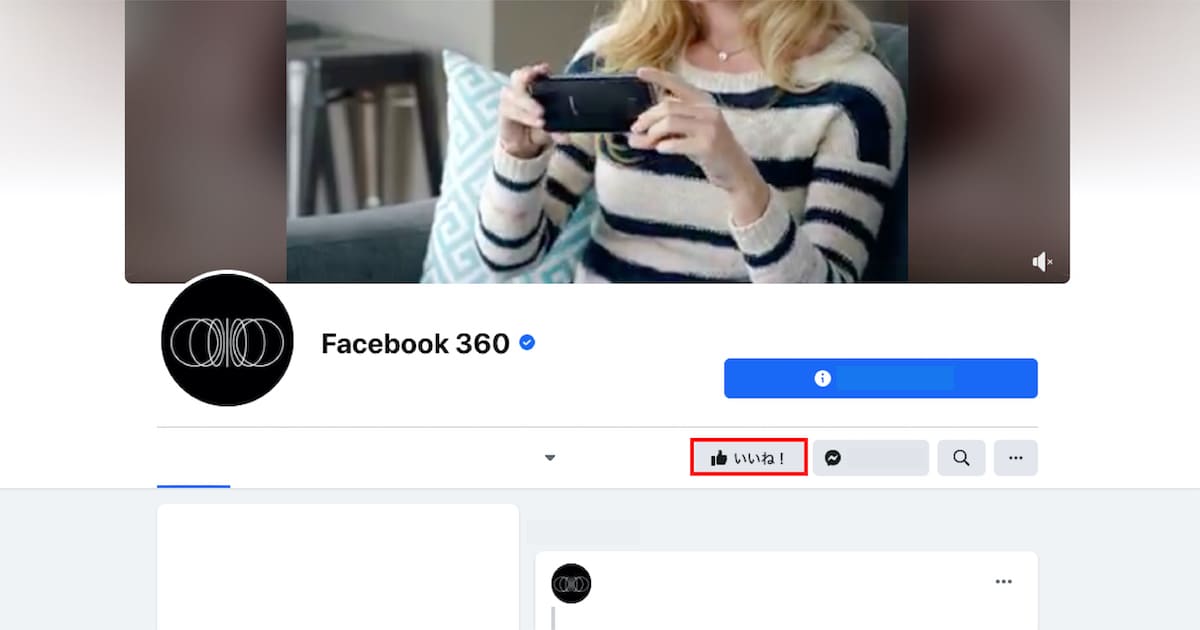 一般の画像や動画は、Facebookにそのままアップロードするだけで閲覧ができる状態になりますが、3D写真を投稿するためには、ひと手間かけることが必要です。
一般の画像や動画は、Facebookにそのままアップロードするだけで閲覧ができる状態になりますが、3D写真を投稿するためには、ひと手間かけることが必要です。
3D写真の投稿を可能な状態にするためには、「Facebook 360」というページに「いいね!」を付けることが前提として求められています。
トップページ(https://www.facebook.com/Facebook360/)を表示して、いいね!を押すだけで構わないので、Facebookを利用している方ならすぐに準備を整えられるはずです。
もちろん、このために別途入会金を支払ったり、月額料金が発生したりすることも無く、登録済のユーザーなら誰でも気軽にいいね!を付けることができます。
いいね!の有無はすぐに反映されないので、準備が完了したら一度ウェブやアプリからFacebookを閉じて、再起動させた上で再度設読しましょう。
万が一、3D写真の項目が出てこないという場合は、Facebook 360へのいいね!が反映されていないケースであることが多いため、もう一度いいね!の状態を確認しましょう。
無事に3D写真の項目を発見できたら、ここをクリックまたはタップすることで、変換に対応している写真の一覧が表示されるようになります。
以前に撮影したポートレートの中から、3D写真に変化させたい画像を選んでアップロードすれば、自動的に3D写真へと書き換えられます。
変換には時間が必要になりますから、表示されているパーセンテージが100になるまではそのままの状態で待ち、完成後に「次へ」をクリックしてください。
ここから先は普段の投稿と同じ手順になるので、写真に添えたいメッセージを書き込んで、公開範囲を選んでからシェアしましょう。
なお、ポートレートの撮影方法に関しては、各種カメラやスマートフォンの取扱い説明書や、機能の説明を行うページを参考にしてください。
パソコンから表示させた場合、画像にポインターを乗せ、前後左右に向けてマウスを動かせば、見たい方向に写真を傾けることができます。
スマホから表示させた場合も原理は同様で、画面に直接触れて前後左右にスライドさせれば、立体感のある独自の世界を楽しめるようになります。
Facebookで3D写真がどのように見られるのかを知っておけば、ポートレートモードを利用してどんな写真を撮ると効果的なのかも理解しやすくなるはずです。
 3D写真をアップロードする際にはFacebook 360へのいいね!が必須ですが、見るだけという場合には、いいね!をしていなくても再生することが可能です。
3D写真をアップロードする際にはFacebook 360へのいいね!が必須ですが、見るだけという場合には、いいね!をしていなくても再生することが可能です。
つまり、自分自身がシェアした3D写真は、それを見た人物であれば誰でも障害なく見ることができるということになります。
この機会に3Dへの変換ができる写真の撮影回数を増やし、多くの人に驚きや興奮を分け与え、感動を共有してみてはいかがでしょうか。
投稿する際には所定の手続きが求められるものの、視聴そのものは誰にでもできますから、ぜひ多くの3D写真をシェアして、みんなで楽しみましょう。
この記事ではFacebookの3D写真投稿機能について詳しく解説していきます。
対応しているのはiPhoneのポートレートモードで撮影した写真が中心
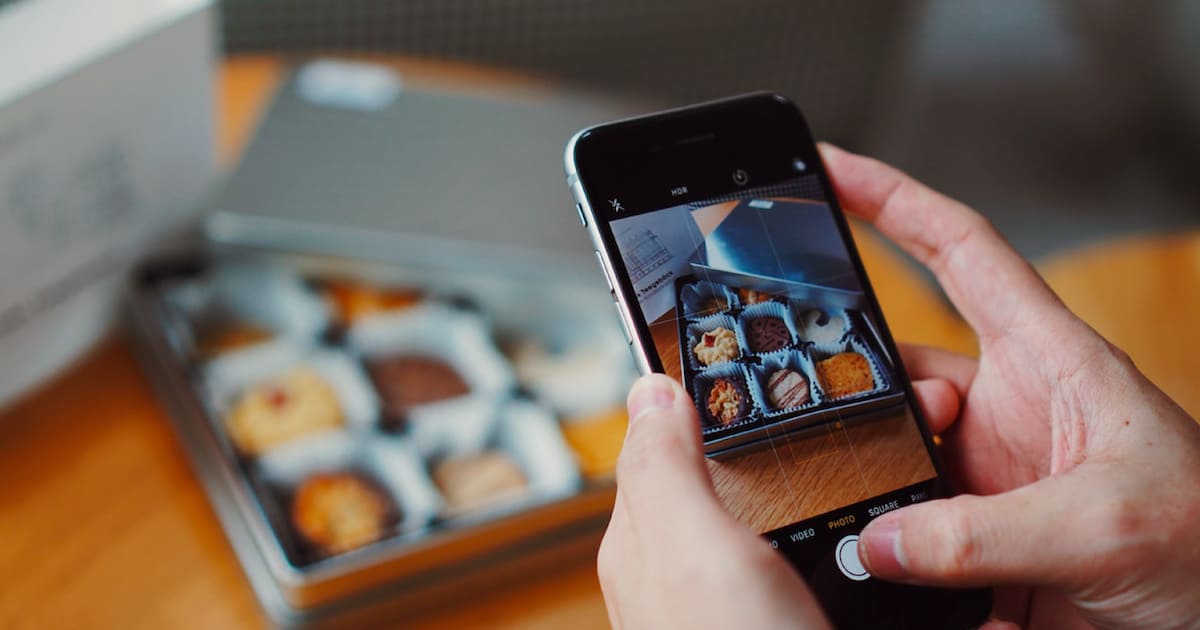 Facebook上に投稿して共有し、楽しむことができる3D写真は現在のところ限られており、サービス提供時に対応していたのはiPhone付帯のポートレートモードのみでした。
Facebook上に投稿して共有し、楽しむことができる3D写真は現在のところ限られており、サービス提供時に対応していたのはiPhone付帯のポートレートモードのみでした。したがって、iPhoneから3D写真をアップロードしたいならば、ポートレートモードが実装されているiPhone7 Plus以降の機種を用意しなければなりません。
ポートレートモードには、写真の奥行きをデータとして残せる機能が付帯しており、その情報を生かして組み立てることによって3D写真にすることができます。
そのため、データフォルダ上では2次元にしか見えない写真だとしても、立体的な3次元の写真へと変換することが可能になるのです。
ポートレートモードを実装したandroid端末の利用も可能に
現在では、初期段階から利用できたiPhone由来の画像に加えて、android端末によるポートレートモードを使った画像も、Facebookで3D写真にさせられます。Google PixelやGalaxy Note 8以降の機種はポートレートモードでの撮影に対応しているので、これらの端末を所持している方にとっても使い道が広がっています。
また、スマートフォン以外の3Dカメラで撮影した画像も、Facebookで公開して友達と共有することが可能です。
QooCam、Insta360EVOなどの専門的な端末を利用すれば、スマートフォンから投稿する画像よりも、さらにきめ細やかで美しい3D写真を投稿できるようになります。
3D写真の投稿にはひと手間かけることが必要
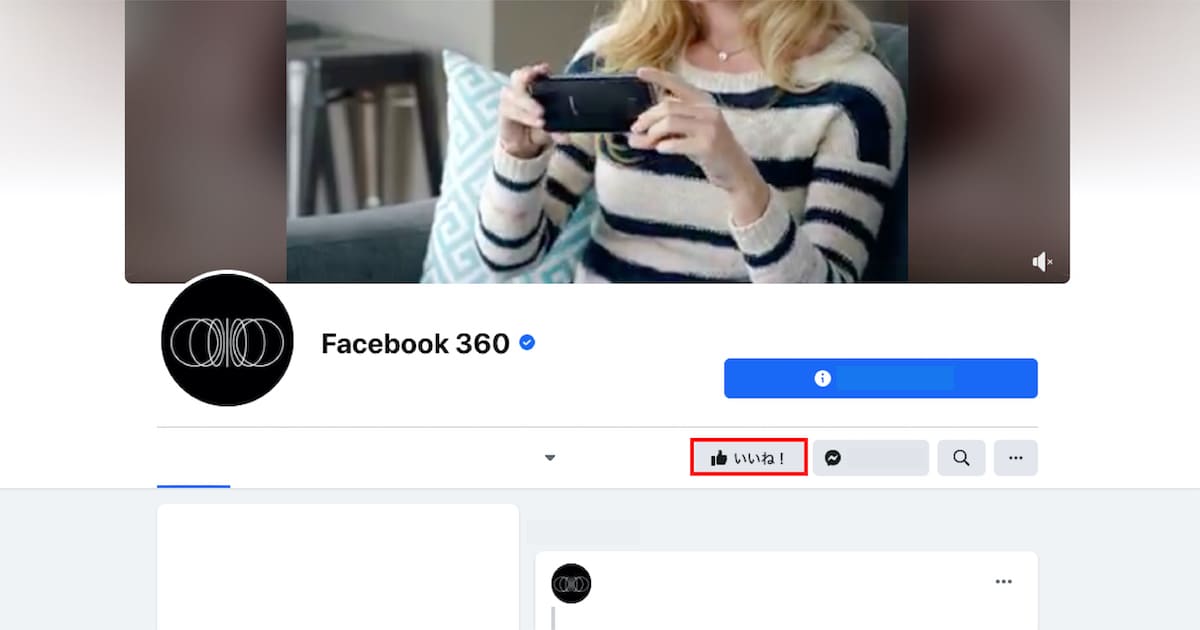 一般の画像や動画は、Facebookにそのままアップロードするだけで閲覧ができる状態になりますが、3D写真を投稿するためには、ひと手間かけることが必要です。
一般の画像や動画は、Facebookにそのままアップロードするだけで閲覧ができる状態になりますが、3D写真を投稿するためには、ひと手間かけることが必要です。3D写真の投稿を可能な状態にするためには、「Facebook 360」というページに「いいね!」を付けることが前提として求められています。
トップページ(https://www.facebook.com/Facebook360/)を表示して、いいね!を押すだけで構わないので、Facebookを利用している方ならすぐに準備を整えられるはずです。
もちろん、このために別途入会金を支払ったり、月額料金が発生したりすることも無く、登録済のユーザーなら誰でも気軽にいいね!を付けることができます。
いいね!の有無はすぐに反映されないので、準備が完了したら一度ウェブやアプリからFacebookを閉じて、再起動させた上で再度設読しましょう。
3D写真の具体的な投稿方法
Facebook 360にいいね!を付けると、普段の投稿画面に「3D写真」という項目が追加されるので、これを選んでフィードを実行していきます。万が一、3D写真の項目が出てこないという場合は、Facebook 360へのいいね!が反映されていないケースであることが多いため、もう一度いいね!の状態を確認しましょう。
無事に3D写真の項目を発見できたら、ここをクリックまたはタップすることで、変換に対応している写真の一覧が表示されるようになります。
以前に撮影したポートレートの中から、3D写真に変化させたい画像を選んでアップロードすれば、自動的に3D写真へと書き換えられます。
変換には時間が必要になりますから、表示されているパーセンテージが100になるまではそのままの状態で待ち、完成後に「次へ」をクリックしてください。
ここから先は普段の投稿と同じ手順になるので、写真に添えたいメッセージを書き込んで、公開範囲を選んでからシェアしましょう。
なお、ポートレートの撮影方法に関しては、各種カメラやスマートフォンの取扱い説明書や、機能の説明を行うページを参考にしてください。
Facebookにアップロードした3D写真の見方
アップロードされた3D写真は、パソコン・スマホを問わず、どこからでも同じような写真として見ることが可能です。パソコンから表示させた場合、画像にポインターを乗せ、前後左右に向けてマウスを動かせば、見たい方向に写真を傾けることができます。
スマホから表示させた場合も原理は同様で、画面に直接触れて前後左右にスライドさせれば、立体感のある独自の世界を楽しめるようになります。
Facebookで3D写真がどのように見られるのかを知っておけば、ポートレートモードを利用してどんな写真を撮ると効果的なのかも理解しやすくなるはずです。
投稿後の3D写真は誰でも見ることができる
 3D写真をアップロードする際にはFacebook 360へのいいね!が必須ですが、見るだけという場合には、いいね!をしていなくても再生することが可能です。
3D写真をアップロードする際にはFacebook 360へのいいね!が必須ですが、見るだけという場合には、いいね!をしていなくても再生することが可能です。つまり、自分自身がシェアした3D写真は、それを見た人物であれば誰でも障害なく見ることができるということになります。
この機会に3Dへの変換ができる写真の撮影回数を増やし、多くの人に驚きや興奮を分け与え、感動を共有してみてはいかがでしょうか。
まとめ
Facebookには、ポートレートモードを備えたスマートフォンで撮影した画像や、専用のカメラを使って撮影した画像を、3Dに変換してアップロードできます。投稿する際には所定の手続きが求められるものの、視聴そのものは誰にでもできますから、ぜひ多くの3D写真をシェアして、みんなで楽しみましょう。